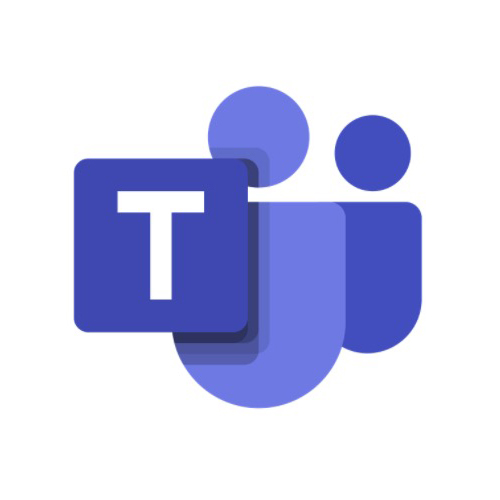Microsoft Teams используют компании, которым нужны дополнительные инструменты для общения и совместной работы. В отличие от более простых Microsoft Classroom и Skype, Microsoft добавила в Teams больше функций, что сделало эту платформу одной из наиболее популярных для проведения видеоконференций и делового общения.
Microsoft Teams идеально подходит для аудиозвонков, видеоконференций с демонстрацией экрана, обмена сообщениями и файлами. Эта программа интегрируется с другими приложениями и поддерживает ряд менее важных функций, а в одной встрече может участвовать до 250 человек.
Программа MS Teams входит в семейство продуктов Microsoft 365, поэтому вы можете бесплатно загрузить ее на свой ПК или устройство Android/Apple.
Следуйте приведенным ниже инструкциям, чтобы бесплатно загрузить и установить Microsoft Teams.
Загрузите Microsoft Teams бесплатно!
Как бесплатно загрузить и установить последнюю версию Microsoft Teams на ПК
- Откройте официальную страницу загрузки Microsoft Teams.
- Выберите Download for desktop (Загрузить версию для ПК), чтобы загрузить установочный файл на свой компьютер.
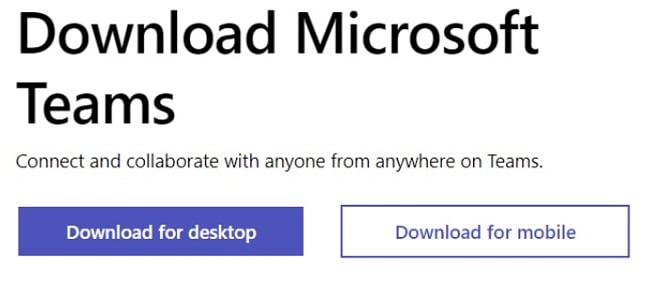
- Дождитесь завершения загрузки, а затем перейдите в соответствующую папку и дважды щелкните файл .exe, чтобы начать установку.
- Обратите внимание, что для входа в Microsoft Teams вам понадобится создать учетную запись (если вы еще не создали ее для Microsoft 365 или других продуктов Microsoft).
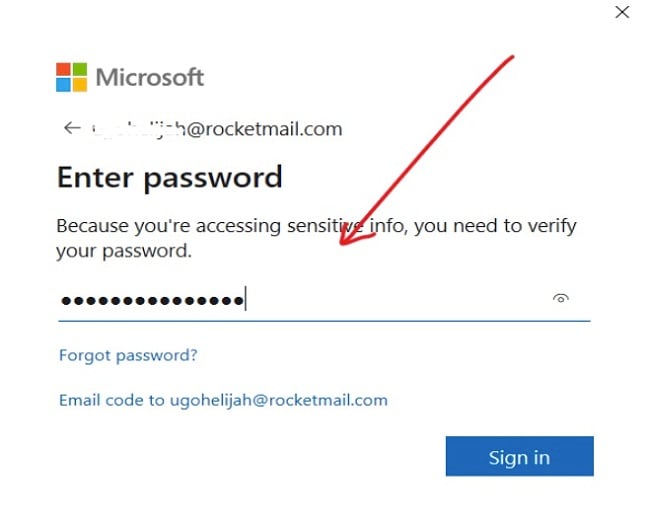
- Укажите свой номер телефона и введите полученный код, чтобы продолжить.
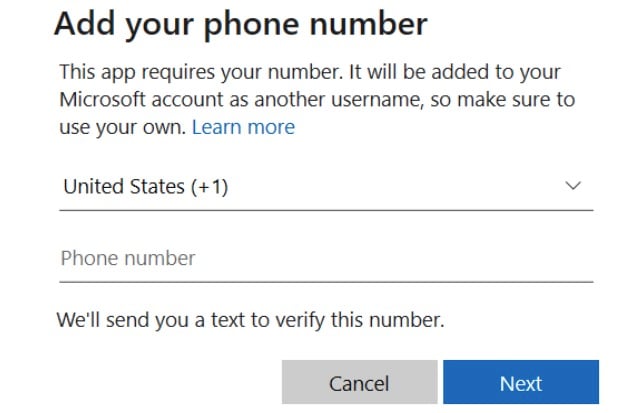
- После подтверждения вы сможете добавить в программу контакты, чтобы пообщаться с друзьями или коллегами по работе. Процедура создания встреч в Teams описана в соответствующем разделе ниже.
Как удалить Microsoft Teams
Если вашей команде не подойдет Microsoft Teams, удалите программу со своего компьютера, выполнив несколько простых шагов:
- Введите Add or Remove Programs (Поиск и удаление программ) в строку поиска Windows и нажмите Enter.

- Найдите Microsoft Teams в списке установленных программ. Нажмите Uninstall (Удалить).
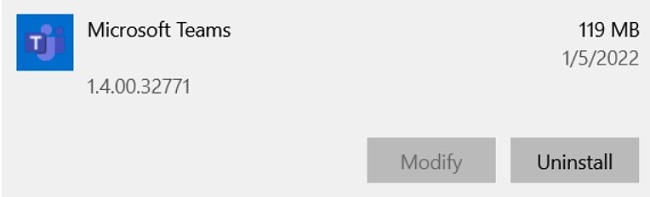
- Когда откроется мастер удаления, подтвердите, что вы хотите удалить программу, и он продолжит свою работу.
Если вы ищете другие инструменты для делового общения, ознакомьтесь с этим списком бесплатных альтернатив ниже.
Обзор Microsoft Teams
Microsoft Teams подходит для всех, от студентов и обычных работников до команд миллениалов, стремящихся достичь максимальной производительности работы. С этой программой вы сможете хранить все свои материалы, приложения и контакты в одном месте.
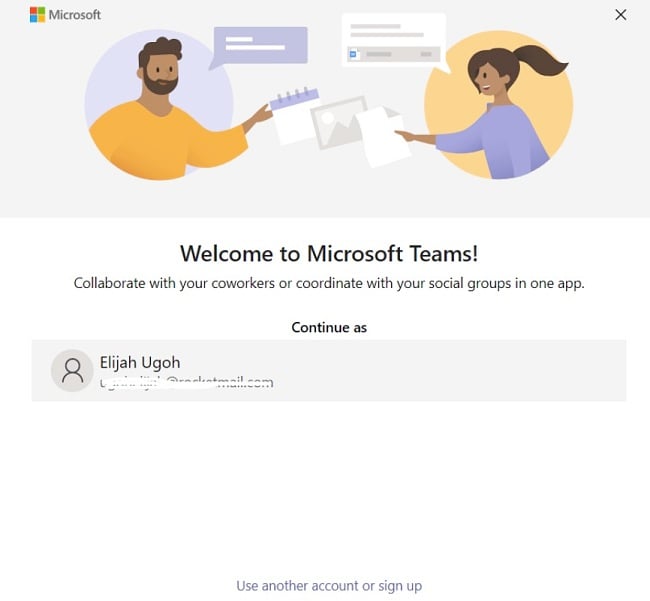
Microsoft предоставляет это приложение бесплатно. В нем содержатся все основные функции, с помощью которых вы сможете всегда оставаться на связи со своими коллегами и однокурсниками. Функции Teams: видеоконференции, обмен файлами, общение в чате, обмен идеями, назначение задач и размещение проектов на доске.
Как запланировать встречу в Teams
Создать встречу в Teams очень просто. Календарь в Teams уже подключен к вашему календарю Exchange, так что он связан и с Outlook. Поэтому если вы запланируете встречу в Outlook, она автоматически отобразится в Teams и наоборот.
Вот один из нескольких способов создать встречу в Teams:
- Зайдите в приложение и выберите Schedule a meeting (Назначить встречу). Эта кнопка размещена в окне чата, прямо под полем ввода сообщений.
- Нажмите Calendar Meetings (Встречи в календаре) и выберите New meeting (Создать встречу) в правом верхнем углу.
- Выберите в календаре необходимый диапазон времени. Откроется форма создания встречи,
- где можно указать конкретные сведения, например название встречи и другие важные детали. Также здесь можно пригласить людей на встречу.
- Нажмите Save (Сохранить), когда внесете всю необходимую информацию. Форма закроется, а все добавленные гости автоматически получат приглашения на свои адреса Outlook. Вы можете использовать помощник по планированию, чтобы назначить время встречи, которое подходит всем.
Функции Microsoft Teams
- Прямой доступ к электронной почте, Skype, OneDrive и SharePoint
- Возможность создания отдельных каналов для разных проектов и команд
- Простая интеграция сторонних приложений, которые часто используются при работе в Teams.
- Безопасное приложение как для отдельных пользователей, так и для целых компаний
- Удобное общение с коллегами и поставщиками в режиме реального времени
- Полная интеграция с Microsoft 365 позволяет дублировать полученные письма прямо в канал
- До 250 участников на встрече одновременно
- Обмен файлами, например видео и изображениями, с коллегами
- Неограниченные чаты, аудио- и видеозвонки, по 2 ГБ хранилища на каждого участника и 10 ГБ бесплатно для всей команды
- Чаты в Teams отображаются в виде цепочек сообщений, что позволяет легко быть в курсе событий
Загрузите Microsoft Teams бесплатно
Бесплатные альтернативы Microsoft Teams
Zoom. Если вам нужно бесплатное решение для видеоконференций, используйте Zoom для эффективного делового общения. Zoom позволяет бесплатно проводить встречи с участием до 100 человек, демонстрировать другим свой экран, записывать встречи и передавать файлы. Бесплатная версия Zoom позволяет проводить встречи длительностью до 40 минут, если на них присутствует более трех участников
Skype. Skype — одна из старейших бесплатных программ для веб-конференций, доступных на рынке. Она также была разработана Microsoft. В видеоконференции в Skype может участвовать до 50 пользователей. Как и в Zoom, в Skype вы можете записывать встречи и демонстрировать свой экран.
Slack. Slack — это инструмент для рабочего общения, в котором есть очень удобные плагины и интеграции. С помощью Slack малый и средний бизнес может обеспечивать продуктивную совместную работу команд. Как и Microsoft Teams и Skype, Slack позволяет обмениваться файлами и проводить видеоконференции с демонстрацией экрана.
Популярные вопросы
Можно ли пользоваться Microsoft Teams бесплатно?
Да, Microsoft Teams доступна бесплатно. Вы можете бесплатно загрузить Microsoft Teams, выполнив приведенные выше инструкции.
Безопасна ли Microsoft Teams?
Да, вы можете спокойно загрузить Microsoft Teams на свой ПК, если сделаете это с официального сайта. В установочном файле точно не будет шпионского и вредоносного ПО и вирусов.
Как сторонние приложения интегрируются в Microsoft Teams?
Вы можете интегрировать в Teams приложения, которыми уже пользуетесь, чтобы упростить работу и легко обмениваться информацией. С помощью таких приложений можно отслеживать баги, управлять проектами и использовать функции аналитики.